Winlocker er en speciel type ondsindet software, hvorfra en uopmærksom bruger af en personlig computer og netværk praktisk talt ikke er immun.
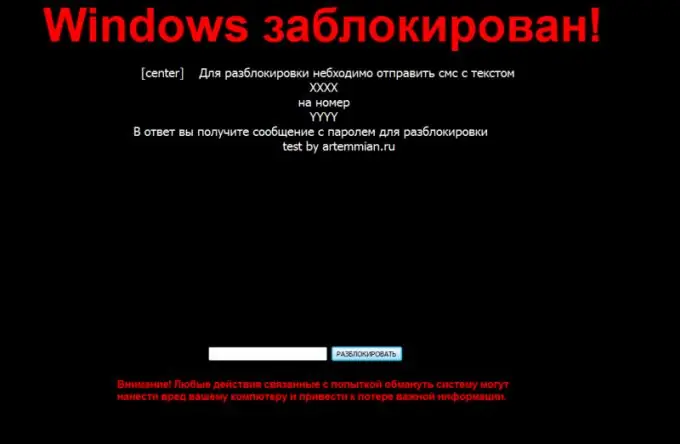
Hvad er Winlocker?
Winlocker er en type ondsindet software, der blokerer brugerens operativsystem. Naturligvis, hvis denne virus kommer på computeren, begynder den straks at gøre sine egne ting. For eksempel registrerer det sig selv efter infektion automatisk i systemets opstart, hvilket betyder, at det automatisk starter sammen med pc'en. Når den er lanceret, begrænser Winlocker brugeren fra bogstaveligt talt alle handlinger med en computermus og et tastatur. På samme tid beder han også om at sende et bestemt beløb til den angivne konto, efter betaling, som det angiveligt automatisk bliver slettet. Selvfølgelig, hvis brugeren føres til et sådant trick, sker der ingen oplåsning af systemet.
Winlocker har for det meste filtypen.exe. Samtidig distribueres det normalt gennem forskellige elektroniske meddelelser, som på en eller anden måde er af interesse for brugeren. En vedhæftet fil er knyttet til en sådan besked, som enten kan være et billede eller en video (selvom det faktisk er den samme Winlocker). For ikke at falde for tricket, skal brugeren bare være opmærksom og i det mindste se på udvidelsen af filen, der blev sendt til ham. Normalt har billeder følgende udvidelse -.jpg,.pmg,
Sådan fjernes Winlocker?
Hvis denne ondsindede software alligevel har trængt ind i din personlige computer, skal du først fjerne den fra opstart og først derefter fjerne den helt fra pc'en. Først skal du kontrollere, hvilke funktioner Winlocker har blokeret, før du fortsætter med fjernelsen. For at gøre dette skal du trykke på genvejskombinationen Ctrl + alt="Image" + Delete. Hvis disse trin ikke fungerede, skal du prøve at starte Run-programmet ved hjælp af Win + R-kombinationen og indtaste regedit-kommandoen.
Det er værd at bemærke, at i de fleste tilfælde fungerer ingen af disse kommandoer. Derefter skal du starte computeren i sikker tilstand (efter genstart, tryk på F8-knappen). Yderligere er regedit-kommandoen også skrevet på kommandolinjen, og registreringseditoren startes. Her skal du gå til følgende grene: HKEY_LOCAL_MACHINE / SOFTWARE / Microsoft / Windows / CurrentVersion / Run og HKEY_CURRENT_USER / Software / Microsoft / Windows / CurrentVersion / Run. I disse grene skal du fjerne ukendte programmer: hkcmd.exe, igfxtray.exe, igfxpers.exe. Derefter skal du finde parametrene Shell og UserInit, hvis værdi skal indeholde explorer.exe og stien til henholdsvis userinit.exe-filen (C: / Windows / system32 / userinit.exe).
I stedet for en af disse parametre skrives stien til den ondsindede fil normalt. Du skal huske det, og efter at de korrekte værdier er indtastet, skal du gå langs denne sti, finde filen og slette.






